如何在 Final Cut Pro 中進行色彩校正:分步過程
無論我們多麼努力,總會有一段時間由於某些技術因素而對錄製的視頻感到失望。事實上,視頻平衡和質量不佳是不可避免的,但它是可以修復的。話雖如此,許多人都在尋求一種可以修復此類視頻的出色工具,而最受歡迎的工具之一是 Final Cut Pro。因此,我們寫這篇文章是為了啟發那些想知道如何利用 Final Cut Pro 的色彩校正 功能以及它如何幫助在詳細步驟中修復他們的視頻。幸運的是,我們將實現這一點,以及下面的後續內容。

頁面內容
第 1 部分。什麼是顏色校正屬性?
在我們開始本教程之前,讓我們先了解一下色彩校正。顏色校正或校正是編輯視頻的顏色元素的行為,例如色調、飽和度、曝光度等。這種修改行為將修復和增強場景併中和其平衡。這樣,它將使您的視頻在畫面中保持一致和逼真。另一方面,您必須知道調色和調色之間的區別,因為這兩者可能具有相同的含義但不同的功能。
| 色彩校正 | 顏色分級 |
| 目的是使視頻在顏色上看起來自然。 | 使視頻看起來與其原始外觀完全不同。 |
| 它不涉及導演或 DP。 | 它與 DP 同步。 |
| 這是過程的開始。 | 這是點睛之筆。 |
第 2 部分。完成有關如何在 Final Cut Pro 中進行色彩校正的步驟
具有強大色彩校正功能的最常用工具之一是 Final Cut Pro。該軟件使用兩個主要工具來添加顏色校正:Video Scopes 和 Color Board。所述工具具有針對視頻的色調、亮度和飽和度的調整選項。除了這些調整之外,您還可以相應地自定義陰影、中間調和高光的控件。因此,這是在 Final Cut Pro 上進行色彩校正的完整步驟。
步驟 1. 打開顏色板
在 Final Cut 中啟動並上傳視頻後,您需要做的第一件事就是打開調色板。如何?單擊“窗口”選項卡,選擇“轉到”對話框,然後選擇“顏色板”選項。或者,您可以瀏覽顏色類別的效果部分。
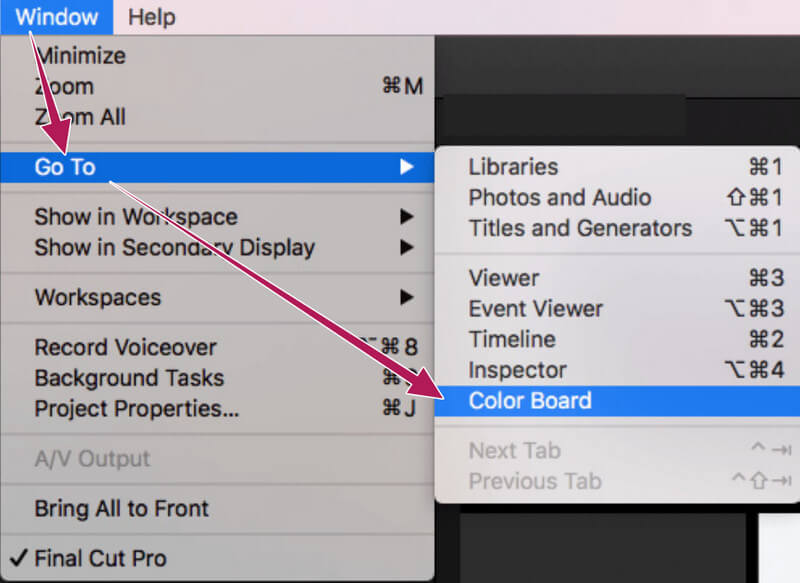
步驟 2. 打開視頻示波器
訪問色板後,也該打開視頻示波器了。單擊電燈開關符號,然後在彈出的窗口中選擇“顯示視頻示波器”選項。之後,將鼠標懸停在“設置”選項上,然後單擊“波形”選項。

步驟 3. 進行顏色校正
之後,自由瀏覽您在界面中看到的色輪和調整。您需要優先考慮三種類型的控制:飽和度、色調和曝光。之後,檢查更改後的視頻,完成後繼續保存。
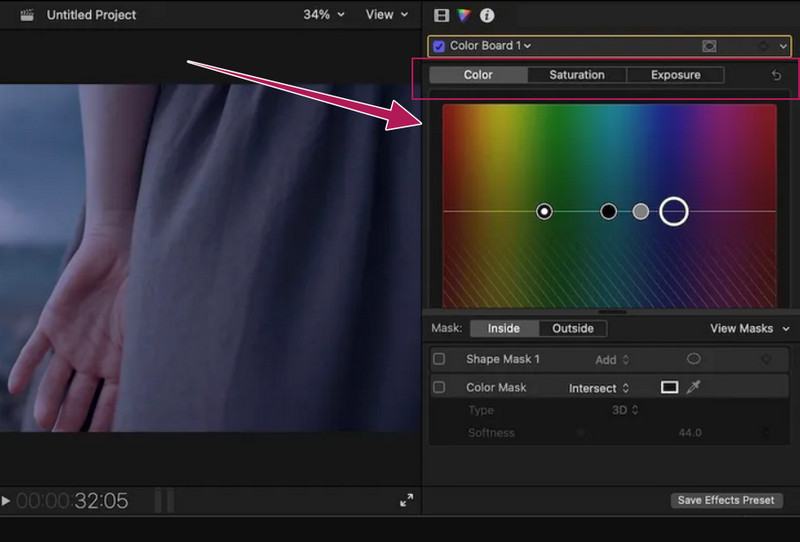
第 3 部分。比 Final Cut Pro 更簡單的方法來校正視頻顏色
看了Final Cut Pro調色的步驟,自己動手試了下,確實挺有挑戰性的。因此,初學者可以輕鬆應對視頻色彩校正任務;那麼我們強烈建議他們使用 Vidmore視頻轉換.這款易於使用的軟件帶有許多強大的功能和工具,您可以使用它們來增強視頻。此外,它還有這個色彩校正工具作為其廣泛工具箱的一部分,可以慷慨地使您的視頻充滿活力。無需任何先決條件,您就可以輕鬆訪問其色彩校正器,使您能夠毫不費力地修改色調、對比度、亮度和飽和度。
此外,它還為您提供額外的輸出設置選項,允許您更改格式、質量、分辨率等。說到格式,Vidmore Video Converter 支持多種視頻類型的輸入和輸出,例如 MOV、MP4、AVI、MKV、WMV、GIF 等等。
如何在 Final Cut Pro 的最佳選擇中進行色彩校正
步驟1。 下載最適合您的 Mac 或任何 PC 的軟件。然後,啟動軟件並直接進入其 工具箱 菜單,您可以在界面的頂部中心部分找到它。然後,尋找 色彩校正 文件導入過程的選項和進度。
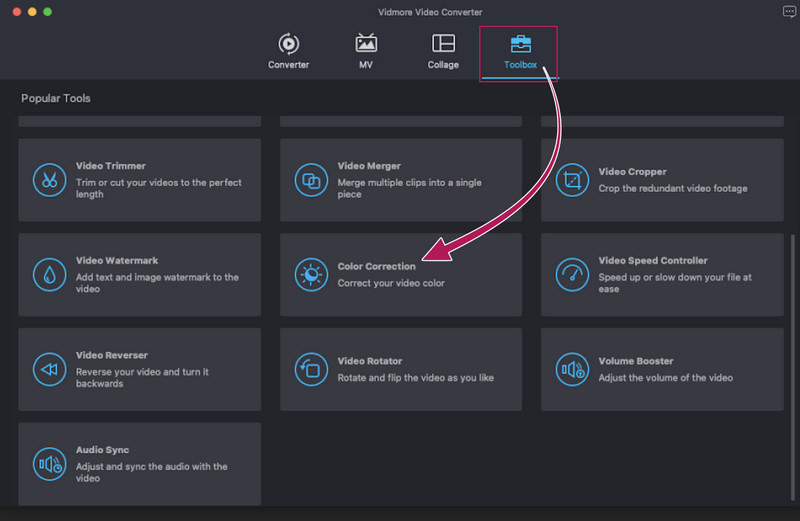
第2步。 導入之後是編輯過程。在新窗口中,請隨時調整有助於校正視頻顏色的設置。很棒的是,您可以通過滑動或點擊程序進行調整。此外,您還可以訪問 輸出部分,您可以在其中另外修改視頻質量和其他技術細節。
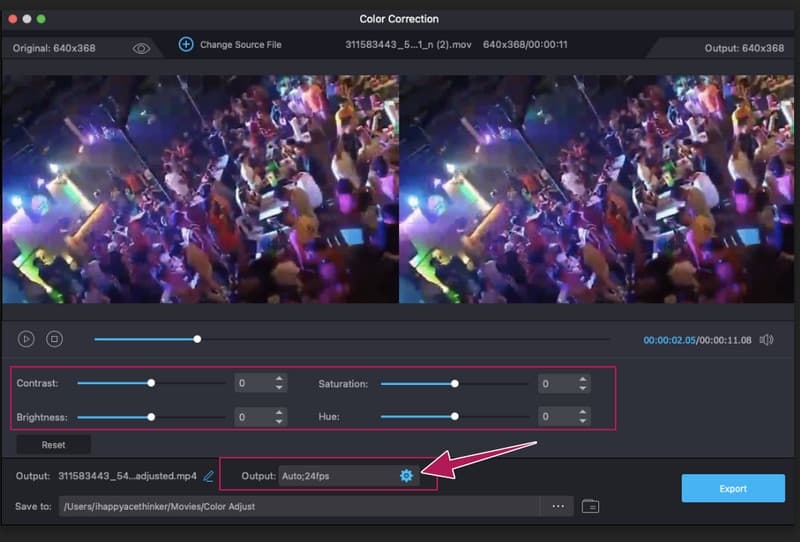
第三步 片刻之後,單擊 玩 按鈕檢查預覽。那麼,你已經可以點擊 出口 按鈕保存您的視頻文件。要查看輸出,請參閱彈出式目標存儲。否則,檢查 存到 導出過程後將出現的部分。

第 4 部分。有關 Final Cut Pro 視頻色彩校正的常見問題解答
Final Cut Pro 中有自動色彩校正嗎?
是的。但是,自動色彩校正器的效率不如手動校正。話雖如此,許多用戶更喜歡 Final Cut Pro 中的手動方式而不是自動方式。
Final Cut Pro 可以校正多個視頻的顏色嗎?
Final Cut Pro 帶有波紋編輯功能,可讓您同時處理多個視頻。但是,處理大量文件比處理單個文件更具挑戰性。
校正顏色是否意味著增加文件大小?
這取決於所做的調整。一些文件在色彩校正後尺寸較小,而一些文件尺寸較大。
結論
Final Cut Pro 具有色彩校正功能 有效運作的功能。但是,使用此軟件是另一回事。我們不能保證你們所有人都能有效地遵循和完成教程,因為在現實中做它是另一回事。但是,我們已使本教程盡可能易於理解。所以,結果現在取決於你。因此,如果您想要像 Final Cut Pro 這樣簡單但功能強大的軟件,請使用 Vidmore視頻轉換 代替。



